Comment rechercher dans Excel
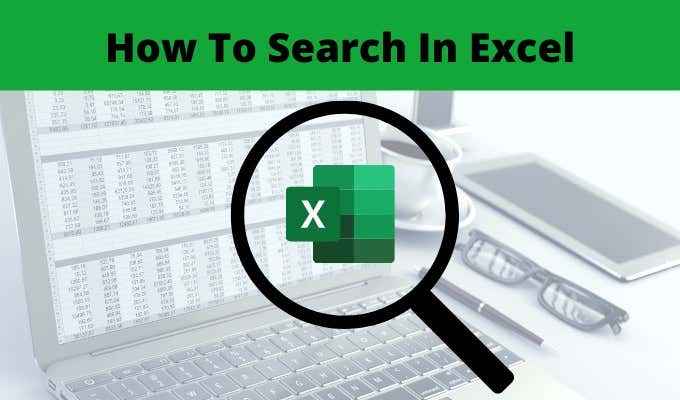
- 2908
- 23
- Maëlle Perez
Il existe plusieurs façons de rechercher dans Excel. Les premières options sont si vous avez une feuille de calcul massive de données et que vous devez trouver un élément de données particulier dans une cellule ou un groupe de cellules.
Le deuxième ensemble d'options inclut l'utilisation de fonctions de recherche comme VLookup ou Hlookup qui vous permettent de rechercher une feuille pour les données et de produire les résultats dans un deuxième emplacement cellulaire ou dans une feuille de calcul différente.
Table des matières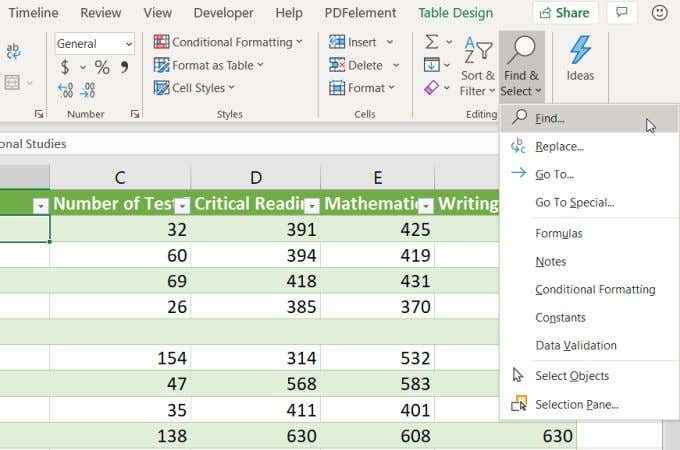
Vous verrez une fenêtre de recherche et de remplacement simple, mais vous pouvez voir toutes les options avancées en sélectionnant Options.
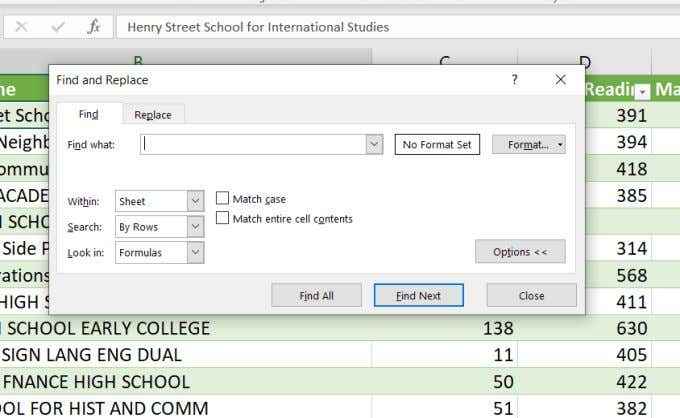
Vous pouvez utiliser les options suivantes pour affiner votre recherche:
- Trouver quoi: Tapez le texte ou le numéro que vous souhaitez trouver
- Format: Sélectionnez ce bouton pour rechercher uniquement du texte qui a le formatage que vous définissez dans la fenêtre Format
- Dans: Sélectionner Feuille ou Cahier de travail pour rechercher à l'intérieur de la feuille actuelle ou sur l'ensemble du classeur
- Recherche: Sélectionner Par les lignes ou Par colonnes Pour effectuer votre recherche une ligne à la fois ou une colonne à la fois (et arrêtez-vous sur cette ligne ou cette colonne lorsqu'elle trouve un résultat).
- Regarder dans: Vous pouvez approfondir votre recherche dans d'autres domaines de votre feuille de calcul en disant à la recherche de regarder Formules, Valeurs, Remarques ou commentaires
- Cas de correspondance: Cela mènera la recherche en utilisant la correspondance de texte sensible à la casse
- Faire correspondre le contenu des cellules entières: Cela recherchera des cellules qui ne contiennent que le texte que vous tapez et rien d'autre
Si vous sélectionnez Trouver ensuite, Vous verrez chaque incident dans la feuille de calcul où le texte est trouvé mis en évidence. Sélectionnez à nouveau le bouton pour passer au résultat suivant. Si vous voulez les voir tous en même temps, sélectionnez simplement Trouver tout.
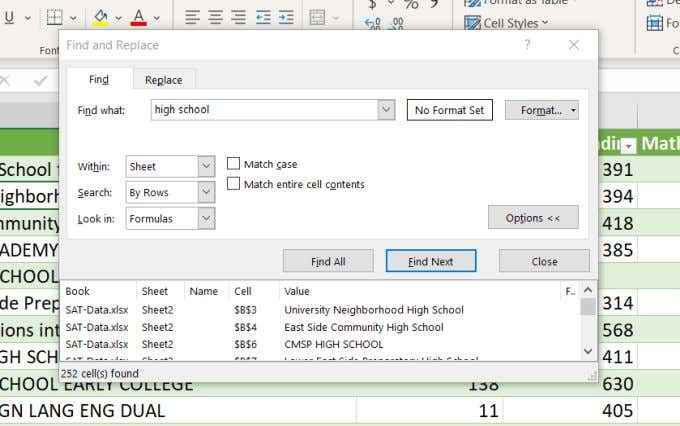
Cela affiche tous les résultats, ainsi que la feuille et le numéro de cellule où ils sont trouvés, dans une liste en bas de la fenêtre. Sélectionnez simplement l'un d'eux pour voir cette cellule dans la feuille.
EXCEL RECHERCHE WILDCARD Personnages
Lorsque vous tapez des personnages de recherche dans le domaine de la recherche, il est important que vous compreniez comment fonctionnent les personnages des jokers. Ceux-ci vous permettent de personnaliser une recherche plus avancée afin que vous puissiez rechercher dans Excel et trouver exactement ce que vous recherchez dans la feuille de calcul.
- Point d'interrogation (?): Remplacer tout caractère ou numéro unique. Par exemple, tapez c?t Pour trouver un mot de trois lettres qui commence par C et se termine par T comme un chat, une coupe ou un lit.
- Astérisque (*): Remplacer les parties des mots. Par exemple, tapez c * t pour trouver n'importe quel mot de longueur de chariot et couler à compter et à la cour.
- Tilde (~): Utilisez ce caractère pour remplacer les caractères spéciaux ci-dessus. Par exemple, si vous souhaitez réellement trouver le mot «utilisateur?»(Y compris le point d'interrogation) que vous pouvez taper utilisateur ~? Et cela remplacera le spécial ? caractère pour faire la recherche, y compris le point d'interrogation.
Utilisation de remplacement dans Excel
Dans la même fenêtre Rechercher et remplacer, si vous sélectionnez le Remplacer Onglet, vous verrez des options supplémentaires qui vous permettra non seulement de trouver du texte ou des numéros dans votre feuille de calcul, mais vous pouvez les remplacer par des textes ou des numéros différents.
Vous pouvez également ouvrir cette fenêtre à l'onglet Remplacer en sélectionnant le Maison menu, sélection Trouver et remplacer à partir du groupe d'édition dans le ruban, puis en sélectionnant Remplacer. Tout comme dans la section précédente, vous devrez sélectionner Options Pour voir toutes les fonctionnalités de recherche avancées.
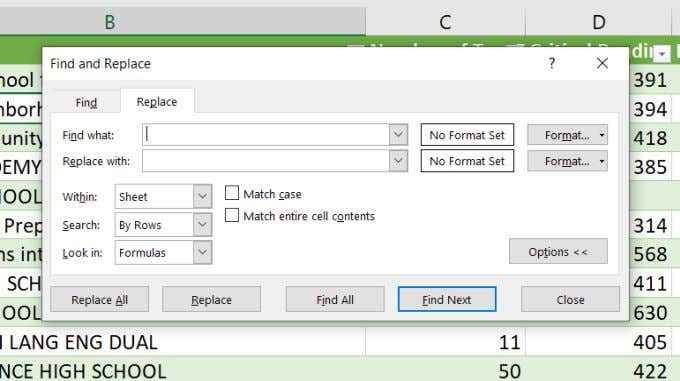
Toutes les fonctionnalités de recherche avancées fonctionnent exactement comme ils le font dans l'onglet Find. La seule différence est que maintenant vous verrez un Remplacer par champ.
La façon dont ce champ fonctionne est de saisir le texte ou le numéro que vous souhaitez remplacer le texte que vous avez entré dans le Trouver quoi se terminer avec. Ensuite, vous suivez les étapes ci-dessous pour rechercher et remplacer toutes les instances de ce que vous recherchez.
- Sélectionner Trouver ensuite Pour mettre en évidence le premier emplacement avec le texte ou le numéro que vous recherchez.
- Sélectionner Remplacer Pour remplacer cette instance. Si vous en avez trouvé un que vous ne voulez pas remplacer, sélectionnez simplement Trouver ensuite Au lieu de passer à autre chose.
- Continuer à faire du vélo à travers Trouver ensuite et Remplacer Jusqu'à ce que tous les cas de ce que votre recherche ait été trouvé et remplacé.
Si vous êtes très courageux, vous pouvez sélectionner Remplace tout plutôt que de passer par chacun en utilisant la procédure ci-dessus. Cependant, s'il y a des cas où le mot ou le numéro que vous recherchez est une section de texte dans une cellule que vous ne souhaitez pas remplacer, vous pouvez risquer de perdre des données que vous ne souhaitez pas remplacer.
Utilisation de fonctions pour rechercher dans Excel

Il existe également de nombreuses fonctions utiles dans Excel qui vous permettent de rechercher des colonnes, des lignes ou des tables pour trouver des informations et retourner des informations connexes.
Voici quelques exemples des fonctions les plus populaires que vous pouvez utiliser pour rechercher dans Excel.
- VLookup: recherchez des données dans une colonne d'une table pour renvoyer la valeur d'une autre colonne dans la même ligne.
- Index-Match: effectue la même chose que VLookup, mais les données de recherche ne doivent pas être la colonne la plus à gauche dans la table de recherche.
- Filtres: vous pouvez utiliser des filtres pour filtrer les données dont vous ne vous souciez pas et afficher uniquement les données que vous recherchez.
- Trouver des valeurs correspondantes: il existe plusieurs fonctions dans Excel qui vous permettent de trouver des valeurs en double dans Excel, comme exact et correspond.
La recherche de données dans Excel ne doit pas être compliquée. Si vous savez ce que vous recherchez et ce que vous voulez faire avec les données, une option est disponible pour accomplir la recherche.
- « Comment déplacer les colonnes dans Excel
- Comment voir des pages et des fichiers mis en cache de votre navigateur »

